다들 이전 강의를 따라오시면서 자바 jdk 다운로드 및 환경변수 설정까지 완료하셨나요? 이번 시간에는 자바 언어를 통해 원하는 문구를 출력하는 방법을 알려드리겠습니다. 이제 이클립스 프로그램을 실행해줍니다.

이클립스를 실행하시면 이런 마치 도화지처럼 빈 화면이 나타납니다. 이 화면에서 자바 프로젝트를 생성하는 방법을 알려드리겠습니다.
자바 프로젝트 생성

우선 화면을 자세히 보시면 Package Explorer라는 창이 보이실겁니다. 이 창 위에 커서를 두신 후 마우스 우클릭을 해줍니다. 이후 메뉴에서 New -Java Project 항목을 선택해주시면 됩니다.

그러면 새로운 자바프로젝트를 만들 수 있는 화면이 나타납니다. 여기서 Project name을 입력하신 후 Finish 버튼을 눌러주시면 됩니다. 다른 강의를 보면 초보라서 헷갈릴 수 있기에 영어 이름을 추천하지만 오히려 초보라서 한글 이름으로 지정해도 상관이 없을 수 있습니다. 한글이든 영어이든 편한 방식으로 이름을 지정해주시면 됩니다. 한영 혼합도 좋습니다.
자바 클래스 생성

이번에는 자바 클래스를 생성해보겠습니다. 아까 만든 자바 프로젝트에 커서를 댄 후 마우스 우클릭 New - Class 버튼을 눌러줍니다.

이번에도 이름을 지어주셔야 합니다. 물론 자유롭게 지으실 수 있으니 편하게 작명해주시면 됩니다. 참고로 클래스를 생성하실 때 아래 체크박스 중 public static void main(String[] args) 항목은 체크하셔야 합니다. 저 부분이 작성되어 있어야 자바 프로그램이 실행되며, 혹여 체크못하셨더라도 직접 입력하시면 됩니다.

자 이제 사진과 똑같이 입력해줍시다. 위의 체크박스를 체크하셨다면 System.out.printIn("Hello World!"); 부분만 입력하셔도 됩니다. 문장 마침부분에 ; (세미콜론)은 꼭 입력해주셔야 합니다. 자바에서 마침표와 같습니다.
입력하신 후 재생버튼과 비슷한 아이콘을 클릭하시거나 ctrl + F11 버튼을 누르시면 컴파일되며 실행됩니다.
Hello World 라는 문구가 나온다면 성공입니다. 여러분은 지금 첫번째 프로그램을 만드신 겁니다.
축하합니다.
'가시고기' 카테고리의 다른 글
| 저항의 종류와 기호 (0) | 2020.08.13 |
|---|---|
| 목소리 좋아지는법 - 찐따발성에서 탈출하고 배우 발성을 만들어보자 (0) | 2020.08.12 |
| 전자회로 저항측정 이론 (0) | 2020.03.25 |
| 자바 jdk 다운로드 및 환경변수 설정 (0) | 2020.03.20 |
| 자바 강의 1 - 자바에 대하여 (0) | 2020.03.19 |



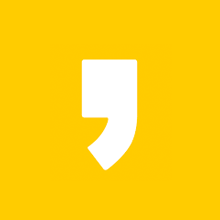




최근댓글